اگر به دنبال افزونه SEO WordPress هستید ، به احتمال زیاد با All in One SEO Pack روبرو خواهید شد زیرا یکی از محبوب ترین افزونه های وردپرس است که تاکنون ایجاد شده است. (بیش از 27 میلیون بارگیری). در این راهنمای مبتدی ، نحوه نصب ، راه اندازی و استفاده از افزونه All in One SEO در وردپرس به شما نشان داده می شود.
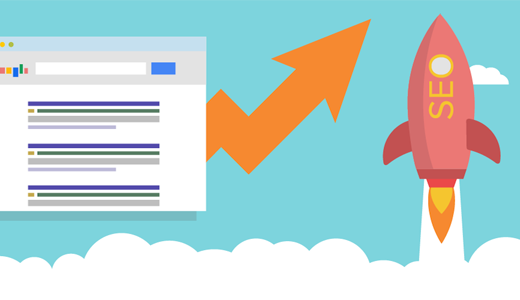
چرا به پلاگین SEO برای وردپرس نیاز دارید؟ h4>
بهینه سازی موتور جستجو (SEO) به شما کمک می کند تا وب سایت شما در Google و سایر موتورهای جستجو رتبه بالاتری داشته باشد.
در حالی که WordPress یک تنظیمات مناسب برای SEO را ارائه می دهد ، هنوز کارهای زیادی وجود دارد که می توانید برای بهبود SEO خود از جمله افزودن برچسب های متا ، تولید نقشه سایت XML ، جلوگیری از محتوای تکراری و غیره انجام دهید.
All in One SEO Pack به شما کمک می کند همه این کارها را با یک رابط کاربری آسان که در داشبورد وردپرس شما قرار دارد انجام دهید.
توجه: در WPBeginner ، ما از افزونه Yoast SEO ، اما بسته All in One SEO و Yoast SEO افزونه های عالی برای بهینه سازی وب سایت شما برای موتورهای جستجو هستند.
تنظیم بسته همه در یک SEO در وردپرس h4>
مقدماتی افزونه All In One SEO به صورت رایگان در دسترس است.
یک بسته SEO در همه وجود دارد نسخه Pro که ویژگی های اضافی مانند نقشه سایت ویدیو ، SEO تجارت الکترونیکی ، 1 سال پشتیبانی حرفه ای و چندین ویژگی دیگر را اضافه می کند. هر سال 79 دلار هزینه دارد و اگر از عنوان کوپن همه موارد در یک بسته SEO .
با این اوصاف ، بیایید نگاهی به روند نصب بیاندازیم.
اولین کاری که باید انجام دهید نصب و فعال سازی بسته همه در یک SEO. برای جزئیات بیشتر ، به راهنمای گام به گام ما در نحوه نصب افزونه وردپرس .
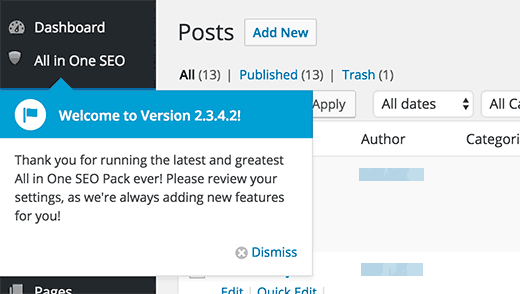
پس از فعال شدن ، این افزونه یک مورد منوی All in One SEO را در فهرست مدیریت وردپرس شما اضافه می کند.
برای پیکربندی تنظیمات افزونه باید روی همه در یک سئو »تنظیمات عمومی کلیک کنید.
در صفحه تنظیمات ، یک سری تنظیمات را مشاهده خواهید کرد. هر گزینه تنظیم در کنار خود دارای یک علامت سوال است و با کلیک بر روی آن یک پیام راهنما در مورد گزینه و آنچه انجام می دهد به شما نشان داده می شود.
اولین گزینه در صفحه تنظیمات عمومی تنظیم URL های متعارف است. تعیین یک URL متعارف برای هر پست به شما امکان می دهد از مجازات تکراری محتوای Google جلوگیری کنید.
در یک نصب معمول وردپرس ، یک پست منفرد در چندین مکان مانند صفحه اصلی ، صفحه بایگانی ، صفحه نویسنده ، دسته و صفحه برچسب شما نمایش داده می شود. به همین دلیل توصیه می کنیم از خلاصه مقاله یا بخشهایی به جای ارسال کامل در صفحات بایگانی وردپرس. انتشار مقالات کامل در تمام صفحات ، محتوای تکراری ایجاد می کند.
تنظیمات صفحه اصلی h4>
در بخش تنظیمات صفحه اصلی ، می توانید عنوانی برای صفحه اصلی خود تعیین کنید. این عنوان می تواند با عنوان وب سایت وردپرس شما متفاوت باشد. شما می خواهید آن را گیرا کنید و از مهمترین کلمات کلیدی خود در عنوان استفاده کنید.
اگر این قسمت را خالی بگذارید ، All in One SEO از عنوان پیش فرض وب سایت وردپرس استفاده می کند. چه از عنوان دیگری استفاده کنید و چه از عنوان مشابه وبلاگ خود ، حتماً حاوی کلمات کلیدی اصلی وب سایت شما باشد. به عنوان مثال ، عنوان صفحه اصلی ما WPBeginner – راهنمای مبتدیان برای وردپرس است.
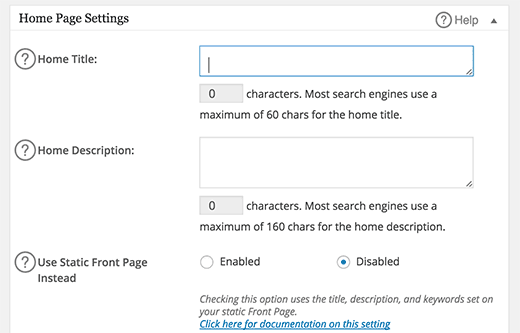
در قسمت توضیحات صفحه اصلی ، لازم است شرح مختصری از وب سایت خود ارائه دهید. آن را زیر 156 نویسه نگه دارید و سعی کنید از مهمترین کلمات کلیدی وب سایت خود در توضیحات استفاده کنید. با این حال از کلمات کلیدی در توضیح استفاده نکنید. شما می خواهید مطمئن شوید که قابل خواندن و فهم آسان است.
اگر قسمت توضیحات را خالی بگذارید ، All in One SEO از آنها در صفحه اصلی شما استفاده نمی کند. اگر می خواهید حداکثر مزایای خود را بدست آورید ، باید این موارد را پر کنید.
تنظیمات عنوان h4>
تنظیمات عنوان به شما امکان می دهد الگوهای عنوان پیش فرض را برای هر صفحه تولید شده توسط وردپرس تنظیم کنید. این می تواند یک پست ، صفحه اصلی ، بایگانی ، برچسب ها یا صفحات دسته باشد.
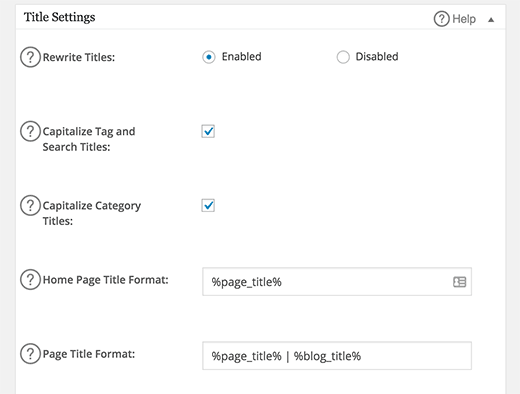
هر صفحه ایجاد شده توسط وردپرس دارای یک
ما توصیه می کنیم این تنظیمات را به همان رو ترک کنید زیرا ما معتقدیم که مضامین نباید گزینه های جستجوگرها را اضافه کنند .
همچنین می توانید با تغییر برچسب های از پیش تعریف شده استفاده شده برای عناوین مختلف صفحه ، نحوه نمایش عناوین صفحه های تک ، بایگانی و سایر صفحات خود را تغییر دهید.
ما توصیه می کنیم آنها را همانطور که هست برای نتایج مطلوب ترک کنید. اگر صفحات فرود زیادی ایجاد می کنید ، تنها چیزی که باید تغییر دهید قالب عنوان صفحه شما است. خلاص شدن از شر | ٪ blog_title٪ بخشی از قالب عنوان صفحه ، بنابراین عنوان سایت شما محدودیت 60 نویسه را ندارد و کل عنوان صفحه شما در جستجو نشان داده می شود.
تنظیمات سفارشی نوع پست h4>
در تنظیمات سفارشی نوع پست ، می توانید افزونه All in One SEO را برای هر انواع پست سفارشی مورد استفاده در سایت شما.
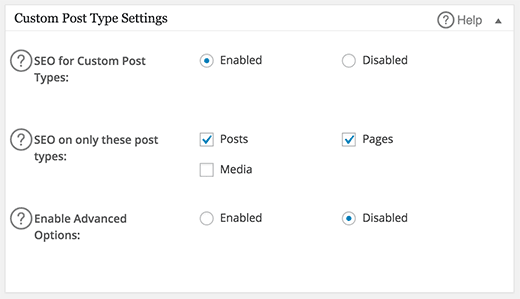
به عنوان مثال ، اگر از ووکامرس استفاده می کنید محصولات شما انواع پست سفارشی هستند و در اینجا نشان داده می شوند. می توانید گزینه های SEO را برای محصولات فعال کنید.
همه انواع پست ها به تنظیمات پیشرفته SEO احتیاج ندارند. به عنوان مثال ، اگر از پلاگین Envira Gallery استفاده می کنید ، گالری های شما در اینجا به صورت نوع پست سفارشی با عنوان “Envira Galleries”. از آنجا که گالری ها معمولاً به پست ها و صفحات WordPress اضافه می شوند ، نیازی نیست گزینه SEO پیشرفته ای برای آنها داشته باشید.
با این حال اگر از افزودنی گالری مستقل Envira Envira استفاده می کنید > برای ایجاد گالری های مستقل ، بله شما باید SEO را برای آن نوع پست سفارشی فعال کنید.
تنظیمات نمایش h4>
تنظیمات نمایش به شما امکان می دهد عنوان SEO و توضیحات پست را در صفحه پست ها نشان دهید. به طور پیش فرض فعال است و می توانید این تنظیمات را همانطور که هست بگذارید.
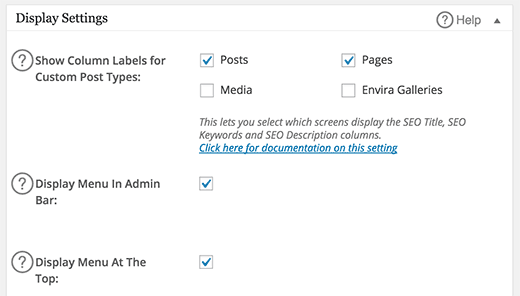
تأیید مدیر وب سایت h4>
اینجاست که برای تأیید مالکیت وب سایت خود ، کد تأیید مدیر وب را که توسط Google ، Bing یا Pinterest ارائه شده است ، اضافه خواهید کرد.
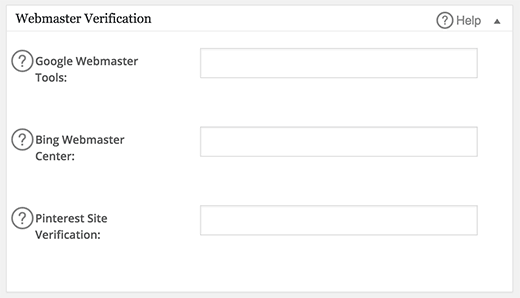
اکیداً توصیه می کنیم برای Google Webmaster Tools و Bing Webmaster Tools زیرا به SEO شما کمک می کند. اتصال سایت شما به این موتورهای جستجو کمک می کند تا در صورت بروز خطا در وب سایت شما را مطلع کنند.
این ابزارهای مدیر وب همچنین اطلاعات مفیدی درباره سایت شما و رتبه بندی موتور جستجو در اختیار شما قرار می دهند. سپس می توانید از این اطلاعات برای برنامه ریزی استراتژی محتوای خود و بهبود سئوی سایت خود استفاده کنید.
اگر از Pinterest برای ایجاد ترافیک به سایت وردپرس خود استفاده می کنید ، تأیید سایت خود با Pinterest به شما امکان می دهد از Pinterest Analytics استفاده کنید.
تنظیمات Google
در بخش تنظیمات Google ، می توانید URL نمایه Google Plus خود را وارد کنید تا تأیید شده توسط گوگل . وقتی پیوند را به آنجا اضافه کردید ، باید به صفحه نمایه + Google خود بروید و سایت خود را در بخش همکاران اضافه کنید. به آموزش نویسندگی مراجعه کنید که در بالا پیوند دادیم.
حتی اگر Google استفاده از نمایه های نویسنده را در نتایج جستجو متوقف کرده است ، برخی از افراد SEO معتقدند که اگر مفید نباشد ، داشتن آن بی ضرر است.
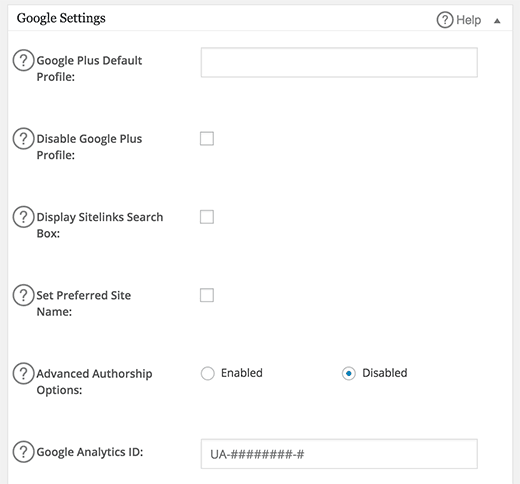
همچنین می توانید Google Analytics شناسه وب سایت شما ، و All in One SEO به طور خودکار کد Google Analytics شما را به سایت شما اضافه می کند.
تنظیمات Noindex
این بخش به شما امکان می دهد نمایه سازی صفحات دسته و بایگانی را در سایت خود توسط موتورهای جستجو غیرفعال کنید. برخی از کارشناسان سئو معتقدند که این مطالب تکراری است و بهتر است این صفحات ایندکس نشوند.
با این حال ، دیگران استدلال می کنند که باید مواردی را که فکر نمی کنید ضروری باشند غیرفعال کنید و بایگانی های مفیدی مانند بایگانی دسته ها و بایگانی برچسب ها را نگه دارید. All in One SEO به طور پیش فرض noexexing را برای دسته بندی و صفحات بایگانی امکان پذیر می کند ، توصیه می کنیم دسته ها را بررسی نکنید.
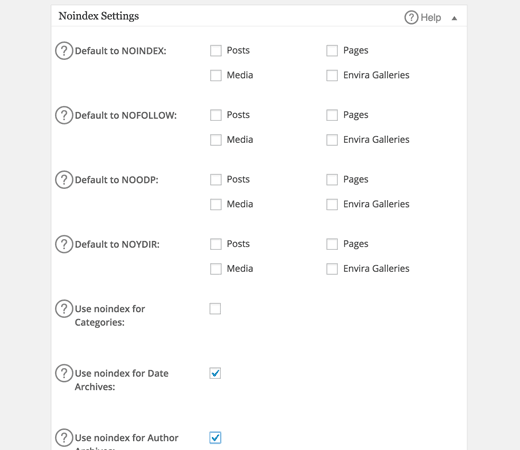
اگر یک وبلاگ نویسنده دارید ، بنابراین توصیه می کنیم که noindex را برای بایگانی نویسنده نیز فعال کنید. اما اگر یک سایت چند نویسنده دارید ، باید به موتورهای جستجو اجازه دهید بایگانی نویسنده را فهرست کنند.
تنظیمات پیشرفته h4>
بخش تنظیمات پیشرفته به مدیران وب با تجربه اجازه می دهد تا جنبه های خاصی از بهینه سازی وب سایت خود را اصلاح کنند. مانند حذف صفحات ، افزودن کد به سرصفحه ها ، توضیحات ایجاد خودکار و غیره.
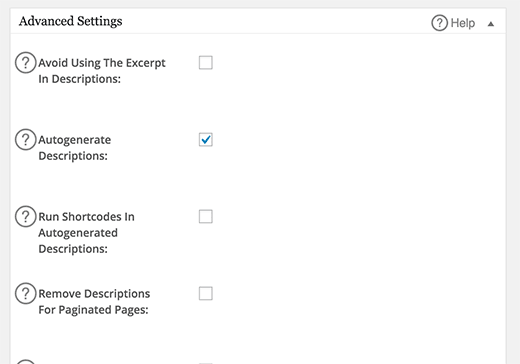
مگر اینکه بدانید چه کاری انجام می دهید ، به شما توصیه می کنیم این بخش را همانطور که هست بگذارید.
تنظیمات کلمه کلیدی h4>
بسیاری از کارشناسان سئو معتقدند که استفاده از برچسب متا کلمات کلیدی دیگر هیچ فایده ای ندارد. از طرف دیگر ، برخی از کارشناسان معتقدند که هنوز هم مفید هستند.
All in One SEO به طور پیش فرض کلمات کلیدی را غیرفعال کرده است. اگر می خواهید از کلمات کلیدی استفاده کنید ، می توانید آنها را در اینجا فعال کنید. ما از کلمات کلیدی متا در وب سایت خود استفاده می کنیم زیرا معتقدیم حتی اگر مفید هم نباشند ، افزودن چند کلمه کلیدی با هر پست ضرری ندارد.
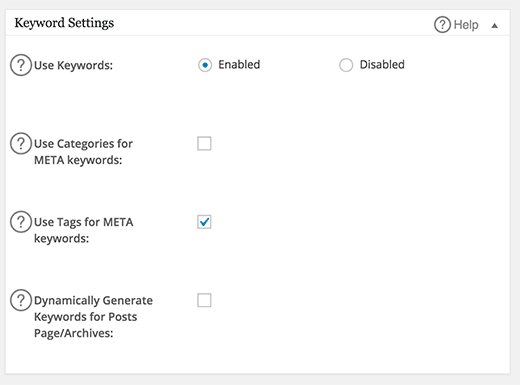
مدیر ویژگی ها در همه در یک SEO h4>
All in One SEO Pack یک افزونه قدرتمند است و همانطور که مشاهده کردید گزینه های زیادی دارد. برخی از ویژگی های آن خارج از جعبه در دسترس کاربران نیست. باید با مراجعه به صفحه همه در یک سئو »مدیر ویژگی ها آنها را فعال کنید.
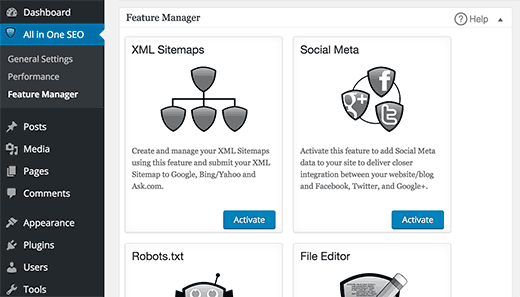
سازندگان All in One SEO معتقدند برخی از کاربران ممکن است از قبل از پلاگین های دیگر برای نقشه سایت XML و برای فیس بوک نمودارهای متا نمودار را باز کنید . اگر قبلاً از افزونه های دیگر برای آن استفاده نمی کنید ، پس باید این دو افزونه را فعال کنید تا حداکثر مزیت SEO را کسب کنید.
با فعال کردن این ویژگی ها موارد Meta و XML Sitemap در بخش تنظیمات All in One SEO شما اضافه می شود.
تنظیمات نقشه سایت XML در همه در یک جستجوگر جستجو h4>
تمام کاری که شما باید انجام دهید این است که به صفحه همه در یک سئو »نقشه سایت XML مراجعه کرده و کادر کنار گزینه های” Notify Google “و” Notify Bing “را علامت بزنید.
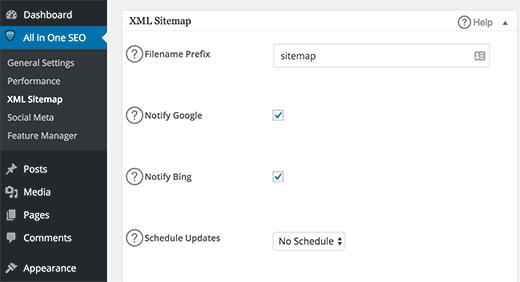
بقیه تنظیمات را به حال خود رها کرده و روی دکمه گزینه های بروزرسانی کلیک کنید.
تنظیمات متای اجتماعی در همه در یک جستجوگر جستجو h4>
ابتدا باید از صفحه همه در یک سئو »Meta اجتماعی بازدید کرده و به بخش تنظیمات صفحه اصلی بروید. اینجاست که شما می توانید عنوان ، توضیحات و یک تصویر را برای صفحه اصلی سایت خود تنظیم کنید.
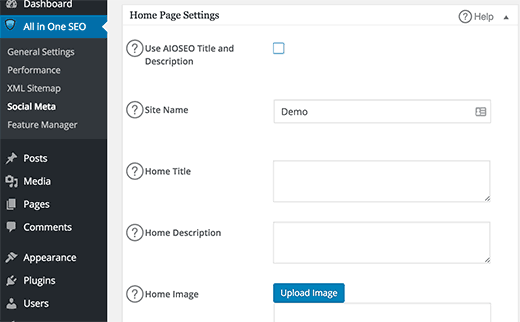
با این حال ، از آنجا که ما عنوان صفحه اصلی و توضیحات را در تنظیمات عمومی تنظیم کرده ایم ، می توانید کادر “استفاده از عنوان و توضیحات AIOSEO” را علامت بزنید.
در مرحله بعدی باید یک تصویر بارگذاری کنید زیرا این تصویر توسط سایت های اجتماعی مانند فیس بوک و توییتر برای همراهی پیوند شما هنگام اشتراک گذاری در این سیستم عامل ها استفاده خواهد شد.
هنگامی که در این صفحه به پایین پیمایش می کنید ، قسمت پیوند نمایه های اجتماعی را مشاهده می کنید که در آن می توانید URL های نمایه اجتماعی خود را در هر خط یک پیوند اضافه کنید.
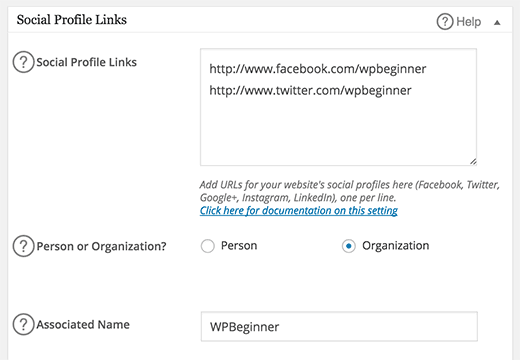
بخش بعدی به شما امکان می دهد مدیر Facebook و شناسه برنامه را تنظیم کنید. تنظیمات در این بخش به شما امکان می دهد برچسب نویسنده فیس بوک ، و Facebook Insights برای وب سایت خود.
بهینه سازی پست ها و صفحات با جستجوگرها همه در یک h4>
افزونه All in One SEO یک جعبه متا در صفحه ویرایش پست وردپرس / صفحه شما اضافه می کند. با این حال ، بسیاری از مبتدیان اغلب در مورد چگونگی استفاده صحیح از آن گیج می شوند.
از چه نوع عنوانی استفاده کنم؟ یا چگونه می توان توصیف نوشت؟
بنابراین قبل از شروع به تنظیم All in One SEO Pack ، ما می خواهیم راهنمای ما را در مورد نحوه استفاده صحیح توابع سئو برای بهینه سازی پست های وردپرس شما . حتی اگر این راهنما پلاگین Yoast SEO را در تصاویر نشان می دهد ، مفاهیم اصلی یکسان هستند ، بنابراین برای همه مفید خواهد بود.
برای بهینه سازی پست ها و صفحات منفرد ، می توانید عنوان ، توضیحات و کلمات کلیدی SEO را برای هر پستی که می نویسید وارد کنید.

تنظیمات موجود در این جعبه متا تنظیمات جهانی All in One SEO شما را لغو می کند. اگر آنها را خالی بگذارید ، All in One SEO از تنظیمات جهانی شما برای پر کردن این قسمتها برای شما استفاده می کند.
از عنوان پست شما به عنوان عنوان ، متن گزیده به عنوان توضیحات و برچسب ها به عنوان کلمات کلیدی استفاده خواهد شد. اگر می خواهید حداکثر نتیجه را بدست آورید ، توصیه می کنیم این قسمتها را به جای خالی ماندن به صورت دستی پر کنید.
اگر نمی خواهید یک پست خاص یا صفحه ای را در موتورهای جستجو فهرست بندی کنید ، می توانید گزینه های nofollow و noindex را نیز تنظیم کنید. برای مبتدیان ، بهترین کار این است که از استفاده از این گزینه ها خودداری کنید.
در آخر ، شما حتی می توانید All in One SEO را برای یک پست یا صفحه خاص غیرفعال کنید ، اما ما مطمئن نیستیم که چرا می خواهید چنین کاری انجام دهید.
این همه آن چیزی است که شما برای حداکثر سود SEO از پست یا صفحه خود بهینه کرده اید.
امیدواریم این راهنمای کاربر برای All in One SEO Pack به شما کمک کند تا آن را در سایت خود تنظیم کنید. همچنین ممکن است بخواهید لیست ما را با عنوان 9 بهترین افزونه و ابزار جستجوگر WordPress که باید استفاده کنید .
اگر این مقاله را دوست داشتید ، لطفاً در کانال YouTube برای آموزش های ویدئویی وردپرس. همچنین می توانید ما را در Twitter و فیس بوک .
منبع:
https://www.wpbeginner.com/plugins/users-guide-for-all-in-one-seo-pack/.
